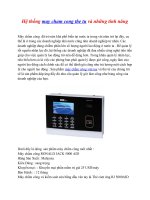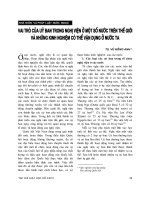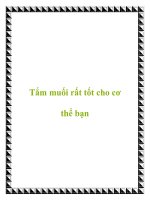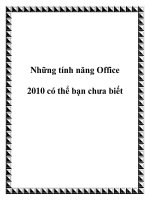Winrar và những tính năng có thể bạn ppt
Bạn đang xem bản rút gọn của tài liệu. Xem và tải ngay bản đầy đủ của tài liệu tại đây (272.18 KB, 6 trang )
Winrar và những tính năng có
thể bạn
Trongbài viếtnày, chúngtôi sẽ cùng độc giả đisâu vào nghiên cứu1 số chức
năng sáng giá củaWinRAR để giúpcác bạn hiểu hơn về “bé hạt tiêu”này. Sở dĩ gọi
là “bé hạt tiêu” vì phiên bản mới nhất của WinRAR,chiếmchỉ gói gọn 1.4 Mbtrong
ổ cứng của bạn nhưng lại giúp thực hiệnmộtkhối lượngkhổnglồ mà đôikhi chính
bạn cũng khôngnhận ra.
Dung lượng nhỏ gọn, tốc độ xử lí nhanh, hỗ trợ nhiều tiện ích, chạy trên đủ
các hệ điều hành từ Linux,Windows,Freebsd,Mac,cung cấp nhiềugói ngôn ngữ
bao gồm cả tiếng Việt… WinRARđã đánh bại mọi đối thủ kháctrêncon đường
xưngvươngcủa mình.
Giao diện quen thuộc của WinRAR.
Khi hoàn tất việc cài đặt, WinRAR sẽ đượctích hợp ngay ở menu chuột phải
giúpbạn có thể truy cập chươngtrìnhnhanhchóngkhi làm việc. Sau đây sẽ là
hướngdẫn chi tiết cách sử dụng một số chứcnăng sánggiá WinRAR.
WinRAR được tích hợp vào menu chuột phải sẽ giúp bạn làm việc hiệu quả
hơn.
1. Nén, chia nhỏ file
Đầu tiên, các bạn clickchuột phải vào thư mục muốnthu gọn vàchọn dòng
Add to archive…Trong giao diện mới hiện rasẽ cung cấp đầy đủ tùy chọnnhư:
- Ô Archivenamesẽ là tên củafile nén mới tạo.
- Ô Archvieformatsẽ là địnhdạngcủa file nén. WinRAR hỗ trợ tạo file nén
với 2định dạng RAR và ZIP. Sự khác biệt giữa 2 định dạnglà file RAR sẽ có thời
gian nén lâu hơn, tuy nhiên chất lượng sẽ tốt hơn và ngượclại đối với file ZIP.
- Ô Compression methodlà phươngthức nén. Các bạncó thể chọn các
phươngthức tùy với từng tốc độ nénnhư Fast – nhanh,Fastest– nhanhnhất hoặc
với chất lượng: Good–tốt, Best– tốt nhất. Hoặcnếu không cácbạnnên chọn mức
mặc địnhNormal để phù hợp giữa tốc độ và chất lượng của file nén.
- Ô Splitto volumes, bytes: cácbạn chỉ sử dụng ô nàykhi muốn xácđịnh rõ
dunglương của file nén.Ví dụ, bạn cómột bộ phim dunglượng 5 Gb và một chiếc
USB 4 Gb.Bạn sẽ phải làmgì nếumuốn copy bộ phim đó sang máy tính khác?
Bạn hãy điền thông số vào ô Split to volumes saocho WinRAR chiabộ phim
đó thành nhiều file nén nhỏ, giả sử như file 1 là 3 Gbvàfile 2là 2 Gb.Như vậy mọi
chuyện sẽ dễ dàng hơn phải không?
2. Đặt mật khẩu bảo vệ file nén
Trường hợp các bạn muốn đặt mật khẩuđể ngăn chặn không cho aikhác mở
file nén của mìnhthì hãy chọn Advanced/ Set Passwords.
- Gõ mật khẩu lần thứ nhất vào ô Enter Password.
- Gõ lạimậtkhẩu lầnhai vào ô Reenterpassword forverification.
- Ô Showpasswordcác bạn chọntrong trườnghợp muốn mật khẩu khôngbị
che đi.
- Ô Encrypt file names các bạn chọn để bảo mật tên của file nén. Như vậy, khi
có ngườitruy cập vàofile nén mà không biết mật khẩu thì tên của file sẽ không
hiện ra,do đó họ không thể thấy rằngbạn đang “chegiấu" điều gì dưới lớp mật
khẩu đó.
Dù chỉ chiếm tới hơn 1 Mbtrongổ cứng nhưng độ mã hóa mật khẩu của
WinRARlà cựccao. Theo thử nghiệm,với những phầnmềm được thiết kế nhằm
chuyên phá mậtkhẩu WinRAR, một mật khẩu gồm 3-5kí tự có thể dò được trong
vòng 10tiếngtrở lại. Còn với nhữngmật khẩu phức tạp baogồm chữ viếthoa, chữ
thường, số chữ số và một số kí tự đặc biệt thì thời gian này có thể lên tới … vài
chụcnăm. Vì vậy, các bạn hoàn toàn có thể yên tâm về độ bảomậtvà antoàn của
mậtkhẩu WinRAR.
3. Phục hồi dữ liệu
Một chứcnăng rất đáng giá khác của WinRARlà cung cấp khả năng phụchồi
hoàn toàn lại dữ liệu khifile đó bị hỏng. Đây là chức năng được người viết đánh giá
cao nhất vì nóthực sự hữu dụng trong trườnghợp bạndownload nhiều GB dữ liệu
về máy tính và không ngờ rằng do nhiêu nguyên nhân như quá trình nén bị lỗi, quá
trìnhdownloadlỗi,…khiếnbạn khôngthể sử dụngđượccácfile đó nữa. Với
WinRAR,nỗi lo sợ đó đã hoàn toàn bị loại bỏ bằng 1 tínhnăng mangtên Recovery
Record.
Để sử dụng Recovery Record, tạigiao diện đầu tiên hiện ratại bướcAddto
archivevừa đề cập,các bạnclick vàoô PutRecovery RecordrồisangtabAdvanced,
điền số 5 vào khung Recovery record.
Để độc giả hiểu hơn,chúng tôi xin giải thích nôm na khái niệm Recovery
recordnhư sau: khi chọn chứcnăngnày, WinRAR sẽ “kèm”thêm một số file mã
hóa vàotậptin nén được tạo.Các tập tin này,nhiều hayít tùy thuộcvào số mà bạn
điền vào khung Recoveryrecord. Con số này càng cao thì tỉ lệ phục hồi đượcfile
càng lớntuy nhiên dung lượngcủa file nén cũngsẽ tăng theo tỉ lệ thuận.Theo kinh
nghiệmbảnthân và tham khảo từ nhiều nguồn thì 5 là con số thích hợpnhất cho
chức năng này.
4. Giải nén file ISO
Không dừng lại ở đó, một chức năng nữarất thú vị của WinRAR màkhôngít
người bỏ qualà đọc vàgiải néncác fileISO. Nếu ai haychơi game vàthường xuyên
download các file ISO trênmạngvề thì đây sẽ là một tiện ích không thể bỏ qua.
Thay vì phải tìmkiếm vàcài đặt các phần mềm chạy ổ đĩa ảo như Ultra ISO,
Alcohol,… thì nayvới WinRAR, mọi việccó vẻ dễ thở hơn nhiều.
WinRARcó thể giải nénđượchầuhết cácfile ISO. Các bạn chỉ cần click chuột
phải vào file ISO đó rồi chọn OpenwithWinRARvàchọn nơi giải nén để quátrình
bắt đầu. Sau khi hoàn tất,việctiếp theolà làm gì chắc các bạncũng biếtphải không?
Bên cạnh các tiệních đượcđề cập trongbài viết, “bé hạt tiêu” WinRAR vẫn
còn tiềm ẩn nhiều chức năng và giá trị sử dụng đang đợi bạn khám phá.